الإعلانات
خذ لحظة للتفكير في لوحة اللمس على الكمبيوتر المحمول. يبدو وكأنه قطعة تقنية بسيطة ومملة. يتم استخدامها عندما لا نتمكن من توصيل الماوس ، حيث تعتبر الفئران الطبيعية أفضل بكثير. ولكن يمكن أن تكون لوحات اللمس سريعة وفعالة أيضًا. لديهم اختصارات لكل شيء من التمرير والتكبير والتدوير بسهولة إلى الإيماءات للتنقل بسرعة في Windows 8.
اقضِ لحظة في التعرف على حيل لوحة اللمس وتهيئة الإجراءات التي تناسبك. سيؤتي ثماره عندما يمكنك استخدام لوحة اللمس لإنجاز الأمور بشكل أسرع. بالنسبة إلى مستخدمي Windows 8 ، يمكن القول إن لوحات اللمس أكثر ملاءمة من أجهزة الماوس القياسية - إنها طريقة رائعة للإضافة إيماءات اللمس لأجهزة الكمبيوتر دون لمس 5 طرق لإضافة لمسة إلى جهاز كمبيوتر يعمل بنظام Windows 8يمكن أن تبدو شاشة البدء في Windows 8 والتطبيقات "الحديثة" أمرًا صعبًا في الاستخدام على جهاز كمبيوتر لا يعمل باللمس ، ولكنها تبدأ حقًا في جعلها منطقية عند إقرانها بجهاز كمبيوتر يعمل باللمس. إذا لم تكن مستعدًا للذهاب ... اقرأ أكثر .
تعرف على Windows 8
إذا كنت باستخدام Windows 8 الترقية إلى Windows 8؟ احصل على استقرار أسرع مع هذه النصائح إذا حان الوقت لشراء جهاز كمبيوتر جديد ، فمن المحتمل أن يأتي هذا الكمبيوتر مع Windows 8. لم تقم Microsoft بتضمين برنامج تعليمي مع Windows 8 - بصرف النظر عن الشفرة "حرك الماوس ... اقرأ أكثر على جهاز الكمبيوتر المحمول الخاص بك ، يجب عليك بالتأكيد معرفة إيماءات لوحة اللمس. سيسمح لك ذلك بمحاكاة إيماءات شاشة اللمس مع التمرير السريع على لوحة لمس الكمبيوتر المحمول ، مما يجعل الالتفاف على نظام التشغيل Windows 8 أقل ضررًا بكثير. بدلاً من استخدام لوحة اللمس لتحريك مؤشر الماوس إلى الزاوية السفلية اليسرى من الشاشة وإظهار شريط الرموز بهذه الطريقة ، يمكنك التمرير سريعًا من اليمين لعرض شريط الرموز. إنه أسرع بكثير ويشعر وكأنه عمل طبيعي ، وليس مبتذلًا عمل الزاوية الساخنة 18 إيماءات اللمس الأساسية في Windows 10تشبه إيماءات اللمس اختصارات لوحة المفاتيح الخاصة بلوحة اللمس وشاشة اللمس. ومع Windows 10 ، أصبحت مفيدة أخيرًا! سنوضح لك كيفية الوصول إلى الإمكانات الكاملة لإيماءات اللمس. اقرأ أكثر .
يجب أن تعمل هذه الإيماءات تلقائيًا إذا اشتريت جهاز كمبيوتر محمولًا جديدًا يعمل بنظام التشغيل Windows 8. إذا قمت بترقية كمبيوتر محمول موجود إلى Windows 8 ، فقد تحتاج إلى ذلك قم بتنزيل وتثبيت حزمة برنامج تشغيل لوحة اللمس Synaptics أول. إذا لم تعجبك ميزة التمرير هذه ووجدت أنك تستخدم الإيماءات عن طريق الخطأ ، فيمكنك ذلك تعطيل الإيماءات 3 طرق لتعطيل إيماءات ويندوز 8Windows 8 مليء بالإيماءات والاختصارات. بالإضافة إلى إيماءات الشاشة التي تعمل باللمس ، هناك إيماءات انتقاد يمكنك إجراؤها باستخدام إيماءات لوحة اللمس والماوس الخاصة بالكمبيوتر المحمول والتي تتضمن تحريك المؤشر إلى الزوايا ... اقرأ أكثر من داخل لوحة تحكم برنامج تشغيل لوحة اللمس Synaptics.
لاستخدام إيماءة ، قم بإجراء التمرير المرتبط على لوحة اللمس كما لو كنت تمرر فوق شاشة تعمل باللمس:
- مفاتن: اسحب للداخل من اليمين. بعبارة أخرى ، المس الحافة اليمنى للوحة اللمس واسحب للداخل باتجاه المركز.
- التطبيق الجلاد: اسحب من اليسار للوصول إلى مبدل التطبيقات والتبديل بين التطبيقات الحديثة.
- شريط التطبيق: مرر لأسفل من الأعلى لفتح "شريط التطبيق" المخفي في تطبيق حديث.
- مرّر: ضع إصبعين على لوحة اللمس وحركهما عموديًا أو أفقيًا للتمرير.
- تكبير: ضع إصبعين من أصابعك على لوحة اللمس واضغط عليهما معًا أو مددهما بعيدًا للتكبير والتصغير ، كما تفعل على شاشة اللمس. يؤدي ذلك أيضًا إلى تنشيط "التكبير الدلالي" على شاشة البدء أو في التطبيقات الحديثة. يتيح لك التكبير الدلالي عرض مزيد من المعلومات في لمحة.

بالنسبة إلى إيماءات واختصارات Windows 8 الأخرى ، استشر قائمة الاختصارات والإيماءات لنظام التشغيل Windows 8 كل اختصار لـ Windows 8 - الإيماءات وسطح المكتب وسطر الأوامريدور Windows 8 حول الاختصارات. يستخدم الأشخاص الذين يستخدمون أجهزة الكمبيوتر التي تعمل باللمس إيماءات اللمس ، ويجب على المستخدمين الذين ليس لديهم أجهزة تعمل باللمس معرفة اختصارات الماوس ، ويستخدم المستخدمون المتميزون اختصارات لوحة المفاتيح على سطح المكتب واختصارات سطر الأوامر الجديدة ، ... اقرأ أكثر .
استخدم الميزات المخفية في لوحة اللمس
لوحة لمس الكمبيوتر المحمول الخاص بك لديها مجموعة متنوعة من الميزات المخفية اكتشف الميزات المخفية للوحة اللمس الخاصة بك [Windows]مع ظهور أجهزة الكمبيوتر المحمولة وأجهزة الكمبيوتر المحمولة ، أصبحت لوحة اللمس جهاز إدخال رئيسي. ومع ذلك ، في بيئة Windows ، كان العمل مع لوحة اللمس أكثر من مجرد متعة. بينما الأجهزة ... اقرأ أكثر والإجراءات التي يمكن تكوينها. ستعتمد الخيارات الدقيقة المتوفرة لديك على لوحة اللمس. تحتوي أجهزة الكمبيوتر المحمولة المختلفة على خيارات لوحة اللمس المختلفة.
للوصول إلى هذه الخيارات ، اضغط على مفتاح Windows ، واكتب الماوس ، وانقر فوق اختصار الماوس. في نظام التشغيل Windows 8 ، يجب عليك انقر فوق فئة الإعدادات 8 ميزات مفقودة في Windows 8 وكيفية استعادتهاقامت Microsoft بإزالة مجموعة متنوعة من الميزات من Windows 8. الكثير منها ليس خسائر كبيرة لمعظم الناس ، لكنهم إذا اعتمدتم عليها. لحسن الحظ ، لا يعمل Windows 8 بعد على تشغيل الهاتف المحمول مغلق ... اقرأ أكثر قبل ظهور اختصار الماوس.
في نافذة خصائص الماوس ، انقر فوق علامة التبويب إعدادات الجهاز وانقر فوق زر الإعدادات لبدء تكوين لوحة اللمس.
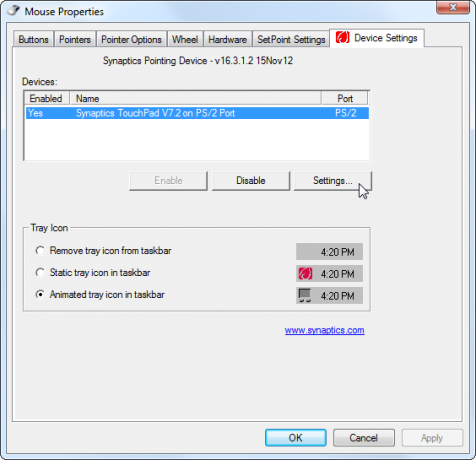
ستجد نافذة تحتوي على خيارات لتهيئة لوحة اللمس واستخدام مجموعة متنوعة من الإجراءات المختلفة ، كاملة مع الأزرار "Practice" التي تسمح لك بممارسة الإيماءات وأزرار "Show Video" التي ستوضح لك بالضبط كيف عمل. تذكر أن الخيارات الدقيقة التي تراها ستعتمد على لوحة اللمس ، لذلك سيكون لكل كمبيوتر خيارات وإجراءات مختلفة متاحة.
في ما يلي بعض الإجراءات الأكثر إثارة للاهتمام التي قد تتمكن من تمكينها وتكوينها:
- الاستفادة من فوق: يمكنك بشكل عام إجراء نقرة بإصبع واحد على لوحة اللمس للنقر ، وإجراء نقرة بإصبعين على لوحة اللمس للنقر بزر الماوس الأيمن ، وربما حتى النقر بثلاثة أصابع للنقر الأوسط.
- التمرير بإصبعين: في حالة التمكين ، يتيح لك التمرير بإصبعين التمرير لأعلى ولأسفل - أو حتى جنبًا إلى جنب - عن طريق وضع إصبعين على لوحة اللمس وتحريكهما. هذا مفيد للغاية عند التمرير على صفحات الويب.
- التمرير بإصبع واحد: تسمح لك بعض لوحات اللمس بالتمرير بإصبع واحد من خلال تحديد منطقة من لوحة اللمس تعمل كمنطقة تمرير. على سبيل المثال ، يمكنك وضع إصبعك على الحافة اليمنى من لوحة اللمس وتحريكه لأعلى ولأسفل للتمرير. يجب أن تكون حذرًا عند استخدام هذه الميزة ، حيث يمكنك التمرير عن طريق الخطأ إذا حركت إصبعك إلى حافة لوحة اللمس.
- تكبير / تصغير: يتيح لك تكبير / تصغير التصغير وضع إصبعين على لوحة اللمس وضمهما معًا أو تمديدهما بعيدًا للتكبير والتصغير ، تمامًا كما تفعل على شاشة اللمس. يعمل هذا في العديد من التطبيقات ، بما في ذلك المتصفحات للتكبير أو التصغير على صفحات الويب.
- التدوير المحوري: ضع إصبعين على لوحة اللمس وقم بتدويرهما كما لو كنت تدير المقبض لتدوير صورة أو شيء آخر.
- انقر فوق المناطق: تتيح لك بعض لوحات اللمس تمكين "مناطق النقر". مناطق مختلفة من لوحة اللمس - مثل أعلى اليسار ، يمكن تكوين الزوايا السفلية اليسرى واليمنى العلوية والسفلية اليمنى لتنفيذ إجراءات خاصة عند النقر معهم. على سبيل المثال ، يمكنك النقر في الزاوية السفلية اليسرى من لوحة اللمس لفتح قائمة ابدأ أو النقر في الزاوية السفلية اليسرى لإجراء نقرة وسطية.
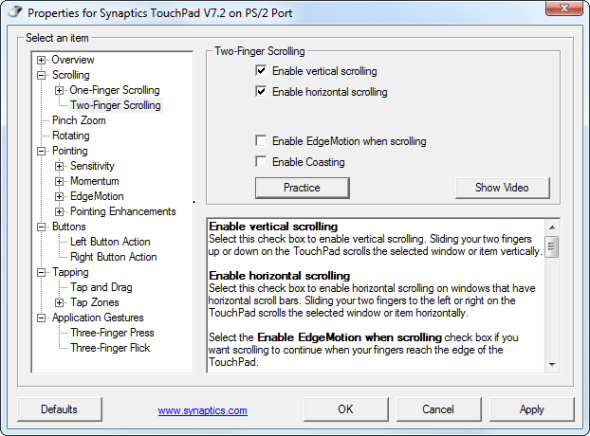
هذه مجرد لقطة للعديد من الخيارات التي قد تكون متاحة. لا تتردد في إلقاء نظرة على لوحة التحكم في لوحة اللمس Synaptics والعثور على خيارات أخرى تتيح لك تنفيذ الحيل باستخدام لوحة اللمس.
الكتابة بخط اليد مع لوحة اللمس الخاصة بك
TouchPad بخط اليد هو تطبيق مجاني صغير يسمح لك بكتابة الأحرف عن طريق رسمها بإصبعك على لوحة اللمس. يعمل هذا في أي مكان في Windows - ما عليك سوى رسم شكل حرف وسيتم إدراجه تلقائيًا.
هذا ليس عمليًا للكتابة باللغة الإنجليزية. لا يمكنك كتابة كلمات كاملة ، مجرد أحرف متعددة في كل مرة. على هذا النحو ، إنها أكثر من دليل لطيف على المفهوم أكثر من كونها أداة عملية.
بالنسبة للغات التي تستخدم العديد من الرموز المعقدة بدلاً من أبجدية صغيرة من الحروف ، قد تكون هذه الأداة أكثر فائدة. في الواقع ، يبدو أنها مصممة لمثل هذه اللغات. بالطبع ، عليك ذلك قم بتثبيت حزم دعم اللغة المناسبة كيفية تغيير لغة النظام في Windows 8يمكنك تغيير لغة نظام حسابك في Windows 8 ، حتى إذا لم تفهمها. سنوجهك خلال العملية باستخدام لقطات الشاشة. اقرأ أكثر قبل أن تتمكن من إدخال مثل هذه الأحرف على نظام Windows.
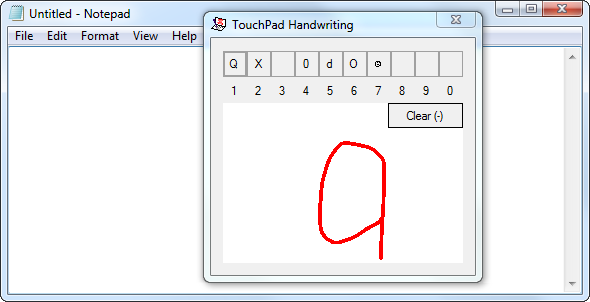
هل لديك أي نصائح أخرى لاستخدام لوحة اللمس بطرق ذكية؟ اترك تعليقا و شاركهم
حقوق الصورة: يد تعمل على لوحة اللمس عبر Shutterstock, يد على لوحة اللمس للكمبيوتر المحمول عبر Shutterstock
كريس هوفمان هو مدون للتكنولوجيا ومدمن للتكنولوجيا الشاملة يعيش في يوجين ، أوريغون.